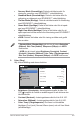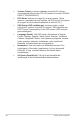User Guide
3-9
Kapitel 3: Allmänna instruktioner
3.3 Felsökning (FAQ)
Problem Möjlig lösning
Strömlysdioden är inte på
• Tryck på för att kontrollera om bildskärmen är på.
• Kontrollera att nätsladden är ordentligt ansluten till
bildskärmen och eluttaget.
Strömlysdioden lyser brandgult
men ingen skärmbild visas.
• Kontrollera att bildskärmen och datorn är på.
• Kontrollera att signalkabeln är ordentligt ansluten till
datorn och bildskärmen.
• Undersök signalkabeln och kontrollera att inget av
stiften är böjda.
• Anslut datorn till en annan bildskärm för att
kontrollera att datorn fungerar som den ska.
Skärmbilden är för mörk eller
för ljus
• Justera kontrast- och ljusstyrkeinställningarna i
OSD-menyn.
Skärmbilden är inte ordentligt
centrerad eller storleken är fel.
• Tryck på i två sekunder för att automatiskt
justera bilden.
• Justera H-Position eller V-Position-inställningar i
OSD-menyn.
Skärmbilden hoppar eller ett
vågmönster syns i bilden
• Kontrollera att signalkabeln är ordentligt ansluten till
datorn och bildskärmen.
• Flytta på elektrisk utrustning som kan orsaka
elektriska störningar.
Skärmbilden uppvisar
färgdefekter (vitt ser inte vitt ut)
• Undersök signalkabeln och kontrollera att inget av
stiften är böjda.
• Utför en Reset (Återställning) i OSD-menyn.
• Justera R/G/B-färginställningarna eller välj Color
Temperature (Färgtemperatur) i OSD-menyn.
Skärmbilden är suddig eller
otydlig.
• Tryck på i två sekunder för att automatiskt
justera bilden (endast i VGA-läge).
• Justera inställningarna för Phase (Fas) och Clock
(Klocka) i OSD-menyn.
Inget eller svagt ljud
(för modell VS229H/HR/H-P,
VS239H/HR/H-P)
• Kontrollera att ljudkabeln är ordentligt ansluten till
bildskärmen.
• Justera volyminställningen både på bildskärmen och
datorn.
• Se till att drivrutinen för datorns ljudkort är ordentligt
installerad och aktiverad.